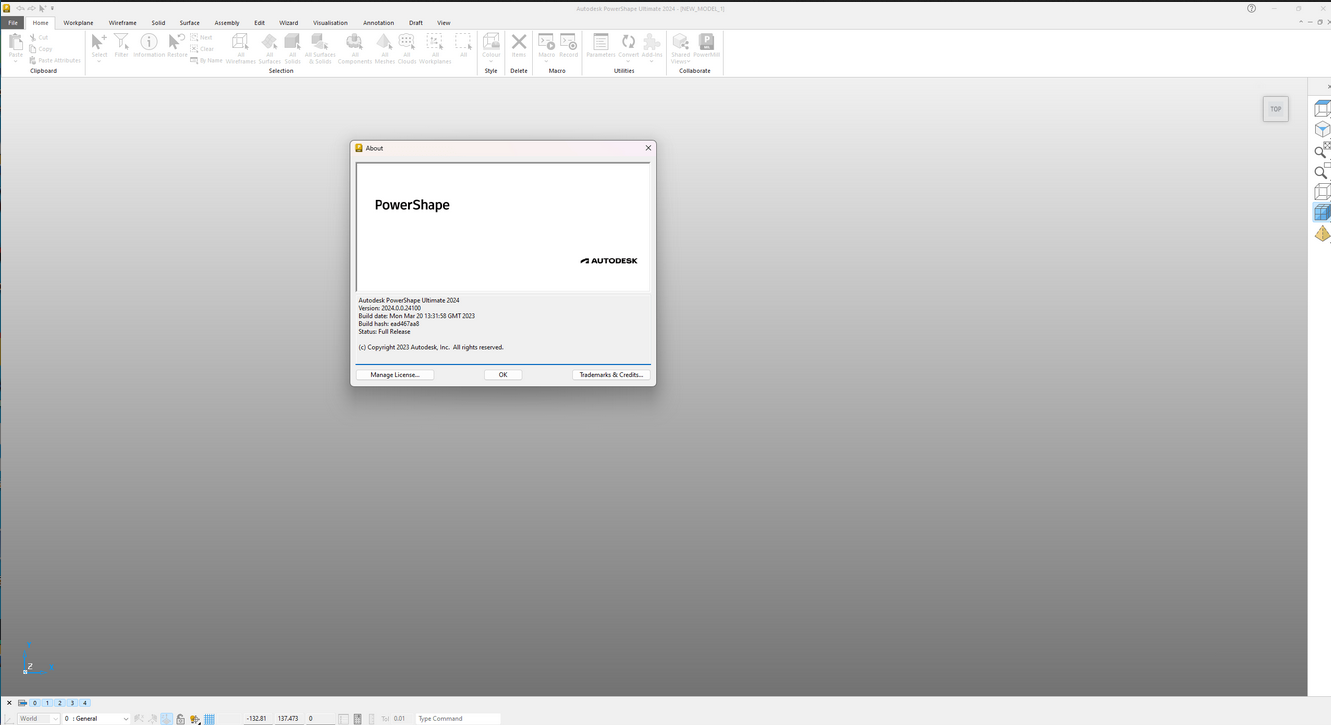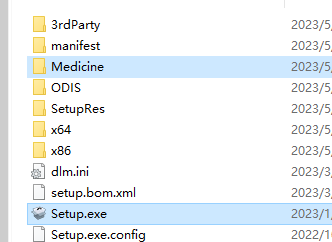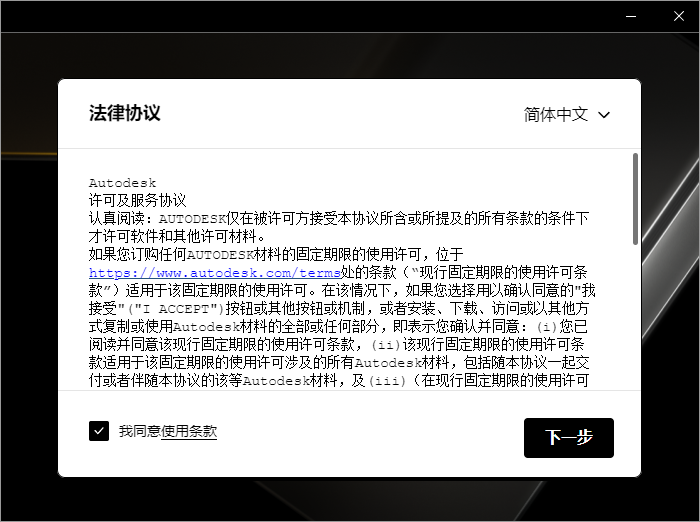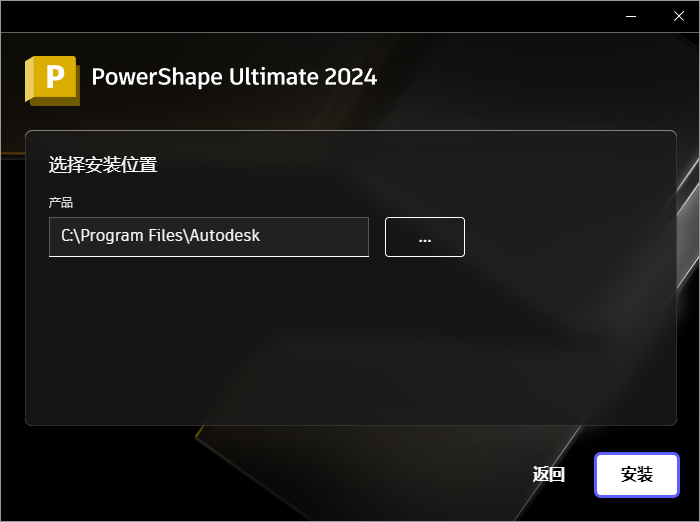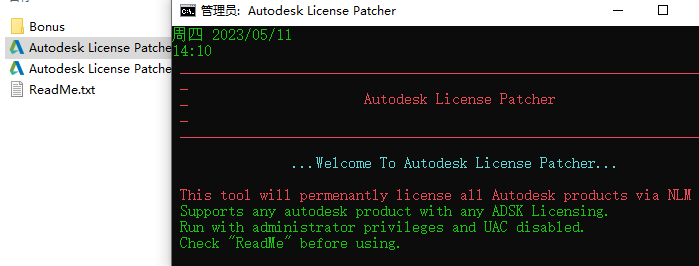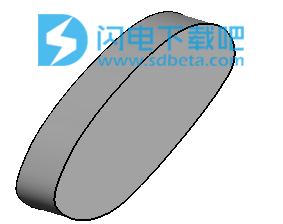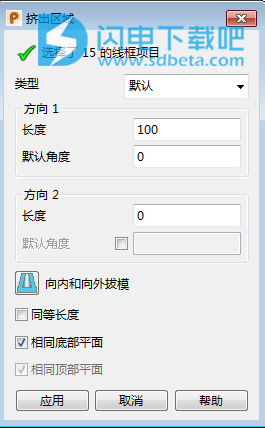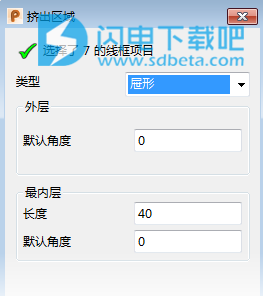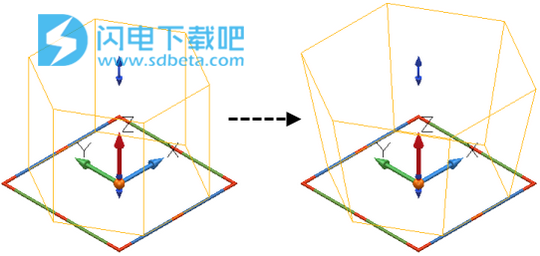PowerShape Ultimate 2024中文破解版是优秀的制造建模工具,集曲面、实体和网格建模为一体,帮助模型、模具和其它复杂形状零件做制造准备。PowerShape 建模软件可帮助您准备复杂零件以便进行制造。可帮助您导入、修复和准备用于 CNC 加工的工模具、电极和其他复杂零件。功能强大的CAD 建模程序,使用旨在为用户提供曲面、实体、网格等强大的功能,提供更加便捷快速的模型准备过程,简化工作流程,可以从头开始进行复杂产品的设计,使用专业的制造建模工具提高工作效率,可以自动执行常规建模任务。将产品设计快速转换为用于 CNC 加工的工模具。全新破解版下载,含破解补丁,有需要的朋友不要错过了!
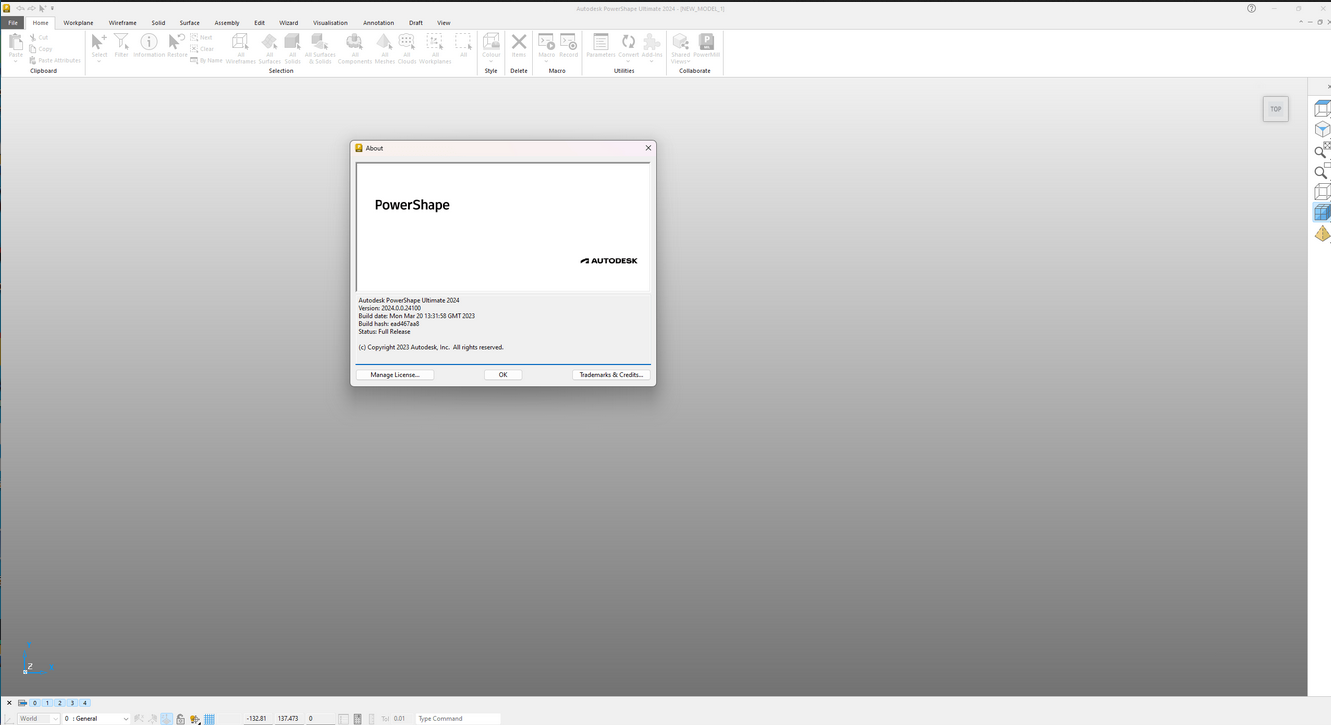
安装激活教程
1、在本站下载并解压,如图所示
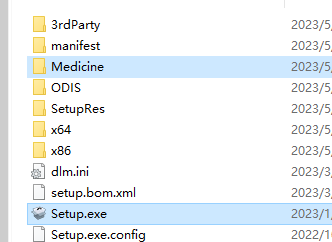
2、安装程序,勾选接受协议选项
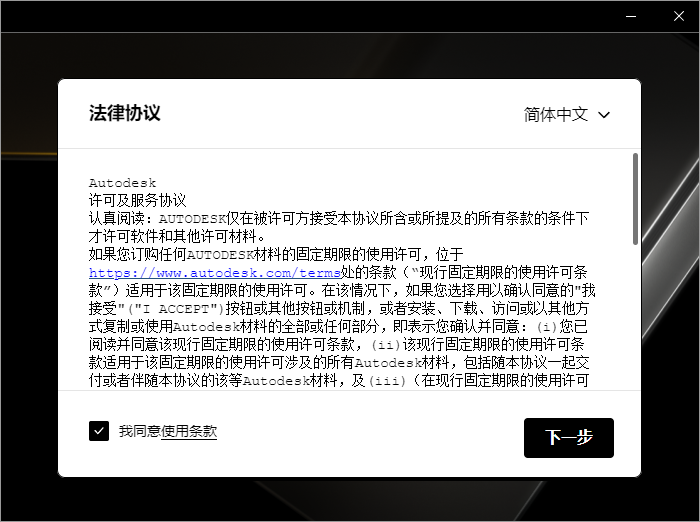
3、安装目录设置
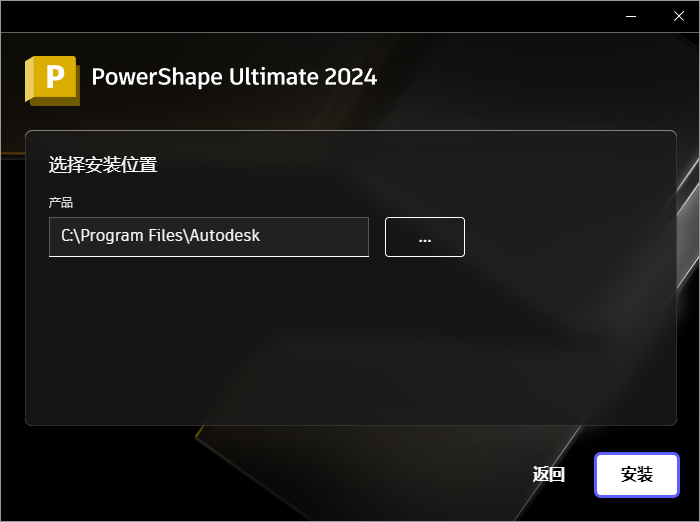
4、安装完成,管理员身份运行Autodesk License Patcher Installer.exe,等待完成
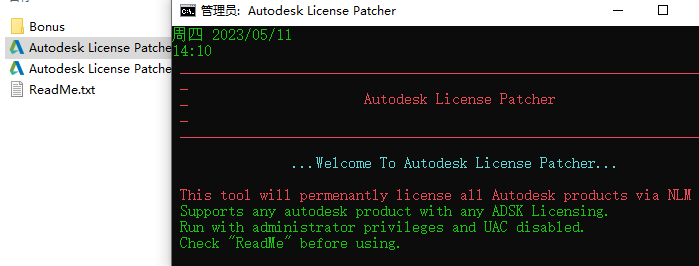
5、启动已安装的Autodesk产品,并在提示时执行;选择“使用网络许可证”
Ultimate版特色
一、CAD导入
1、中性CAD导入
导入中性CAD文件(包括IGES,STEP,VDA-FS.STL和AutoCAD文件)
2、第三方CAD导入
从第三方CAD软件加载模型文件,包括Siemens NX和Catia.
二、曲面和实体建模
1、线框建模
使用智能光标草图绘制或精度坐标输入创建直线、圆弧和曲线。
2、曲面建模
创建和操纵曲面几何体。轻松定义平面、圆锥体、圆柱体、球体和双曲形状。
3、智能曲面创建器
使用此智能向导根据选定的线框几何体自动生成曲面。
4、实体建模
创建复杂的实体模型并与关联的模型历史相结合。
5、直接建模
对实体模型进行无历史的更改。移动各个面或特征并改善导入的劣质数据。
6、实体/曲面布尔
使用布尔命令将开放曲面与实体模型相结合。
7、实体诊断
分析着色模式,包括:倒扣面、平滑度、最小半径、壁厚、可访问性。
8、可视化分析
快速分析和修复导入的实体模型文件中的缺陷。
可视化两个CAD模型之间的差异。简化客户设计变更和修改。
9、模型比较分析
三、模具建模
1、二维工程图创建
创建零件的二维工程图。包括立面视图、等轴测视图和剖视图以及含文字和标注的细节。
2、拔模曲面/曲线创建
在模型上创建拔模曲线和曲面。用于改善从模具和冲模中顶出的零件。
3、模具向导
将模型转换为底模,应用收缩率、创建分割曲线和曲面并仿真刀具功能。
4、型芯型腔分离
将CAD模型分割为两半:型芯和型腔。可视化倒扣面特征并自动设计滑动型芯。
5、模型变形
使用整个模型变形精确地使三维模型变形。
6、嵌套
将线框几何体组嵌套到预定义的外部边界中。
7、加强筋封口
快速创建表面,使模具和冲模上的细长加强筋特征脱封。
8、部件建模
定义零部件库并通过拖放附着点形成复杂部件。
9、点云/网格变形
使三维模型变形,以匹配点云或STL网格的形状。抵消重力或应力减轻对冲压零件的效果。
10、强大功能
将智能间隙信息添加到零部件。用于自动添加孔和腔。
11、曲线包裹/展开
将曲线包裹到三维曲面和实体模型上。展开三维曲线以形成用于修剪的二维轮廓。
12、专业冲压模具表面
创建齿顶和用于设计冲压模具的其他分型面。
13、模架设计向导
使用来自Hasco,DME DMS和Strack等的标准板和零部件构建完整的模架。
14、标准元件目录
使用元件目录创建零部件。
四、电极设计
1、电极向导
自动生产电极。检测燃烧区域、定义坯料和夹头库并进行碰撞检查。
2、电极设置图纸
创建电极设置图纸,协助进行电极制造和后续的EDM燃烧。
3、电极与PowerMill集成
将.trode文件导出到PowerMill.传输火花隙和制造数据,用于自动进行CAM编程。
4、电极与PowerInspect集成
在进行EDM之前定义关键测量值并与PowerInspect集成,以便检验电极。
5、将数据导出到EDM硬件
将燃烧位置、旋转和火花隙数据导出到EDM硬件,用于自动燃烧电极。
五、逆向工程
1、导入/导出STL网格
导入未经组织的大型STL网格文件。采用二进制或ascii格式导出STL网格。
2、导入点云
以多种格式导入点云数据文件,包括ASCII.
3、与扫描硬件连接
与扫描硬件连接,包括Artec,Creaform,Faro和Kreon.
4、点云编辑
操纵导入的点云。限制、删除、平滑、优化。消除不符合预定义公差的缺陷。
5、网格编辑
修改导入的网格。切向填充孔洞、优化公差并自动修复有缺陷的网格。
6、模型对齐
使用最佳拟合自动对齐网格与其他模型。
7、纹理和标识
将三维浮雕包裹到曲面和实体模型上,以添加高价值徽标和纹理。
8、网格分割
自动将棱柱面、圆锥体和圆柱体拟合到STL网格。
9、逆向工程设计的曲面
在导入的STL网格上绘制二重曲面。通过一个命令创建复杂的收缩包裹曲面。
10、混合建模
使用布尔命令结合曲面、实体和网格以创建三合-CAD模型。
11、交互式网格雕刻
在网格中动态添加和移除材质。轻松以交互方式混合区域。
使用帮助
1、创建挤出实体
通过挤出单个或多个线框或文本对象,可以创建实体。
挤出实体的编辑方式与标准体素实体相同。
如果要将挤出实体剪切为另一个实体,我们建议您使用“剪切”命令,而不是挤出实体。类似地,如果要通过向当前实体增加挤出实体来创建凸台,我们建议您使用“凸台”命令。
创建挤出实体的步骤:
选择要挤出的线框或文本对象。
以下示例显示了一条复合曲线:

单击“实体”选项卡>“创建”面板>“挤出”。
如果选择了单个线框或文本对象,则该对象将被挤出以形成实体:
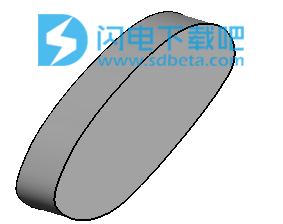
这与创建挤出曲面类似,只是当线框对象是平面并且闭合时,将会向实体增加前套。
实体显示在实体特征树中。如果模型中没有激活实体,则该实体将成为激活实体。否则,它将成为未激活实体。
如果选择了多个线框或文本对象,则“挤出尺寸”对话框将会显示。使用此对话框可以设置挤出实体的尺寸。

例如:
选择下列线框对象:

为挤出实体输入以下值:
方向1-长度-这是挤出长度。如果“方向2”下的“长度”的值不为零,则挤出长度可以为零。
拔模角-这是挤出实体的基础曲线与另一端的曲线之间的拔模角。此角度通过垂直于曲线的主平面或最佳拟合平面的轴来测量。
方向2-长度-激活平面以下的挤出长度。
单击“预览”查看挤出实体:

您可以更改“长度”和“拔模角”的值,然后再次单击“预览”以更新实体:

单击“确定”接受预览并关闭对话框。
2、挤出区域
使用“区域”功能可挤出多个嵌套区域,并创建单个标准体素实体:
选择组成要挤出的区域的线框或文本对象。
单击“实体”选项卡>“创建”面板>“区域”。
系统将显示“挤出区域”对话框:
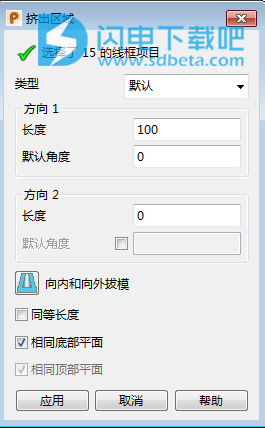
从“类型”下拉列表中选择挤出类型。

“默认”会通过线框或文本项目创建挤出。
“屉形”使用线框或文本项目的高度来定义挤出高度。系统将显示修改的对话框。
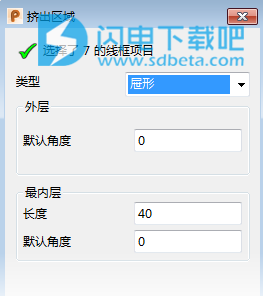
“最内层”可以是:
正值,用于定义类似凸台的层。
负值,用于定义类似切口的层。
零(如果需要中性层)。
输入挤出的“长度”值(“方向1”)。如果在“方向2”中指定的长度不为零,则挤出的长度可以为零。
输入“拔模角”的值(“方向1”)。这是挤出曲面的底部曲线与另一端的曲线之间的拔模角。该角度从垂直于主平面的轴进行测量。
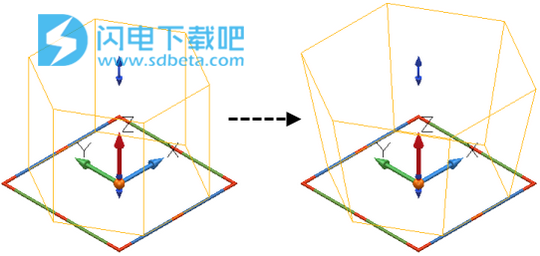
输入挤出的“长度”值(“方向2”)。
输入“拔模角”的值(“方向2”)。
单击或可以指定拔模角是向内还是向外。如果选中,则内/外拔模将会交替增加到每个区域。
选择“同等长度”可为“方向1”和“方向2”设置相同的“长度”。如果选择此选项,则更新一个长度会更改另一个长度。
定义挤出平面:
如果选择了“相同底部平面”,则内部和外部线框或文本会从相同的平面挤出。默认情况下,该选项是被选定的。
如果选择了“相同顶部平面”,则实体的每个区域向上挤出到外部线框或文本的高度。
单击“应用”可挤出区域并创建标准体素实体。
更新日志
PowerShape 2024中的修复。
常规
PowerShape现在使用Parasolid 35。塑形-2770
创建或管理共享视图时,共享视图将显示在默认互联网浏览器的Autodesk查看器中。塑形-2571
修复了导入Parasolid文件时出现的问题。塑形-2124